最近是不是你也遇到了这样的烦恼?在使用Skype进行视频通话时,突然发现对方的声音怎么也听不见了!别急,别慌,今天就来给你详细解析一下这个让人头疼的问题,让你轻松解决Skype说话听不见的难题。
一、检查网络连接
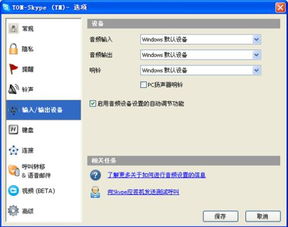
首先,你得确认一下自己的网络连接是否稳定。毕竟,网络是Skype通话的基础。你可以尝试以下几种方法:
1. 重启路由器:有时候,路由器长时间工作后会出现故障,重启一下就能解决问题。
2. 检查网络速度:使用在线测速工具,看看你的网络速度是否达到Skype通话的要求。一般来说,Skype通话需要至少100KB/s的上传速度和100KB/s的下载速度。
3. 切换网络:如果你正在使用无线网络,尝试切换到有线网络,或者更换一个信号更好的无线网络。
二、更新Skype软件

有时候,Skype软件版本过低或者存在bug,也会导致通话中说话听不见的问题。你可以尝试以下方法:
1. 检查更新:打开Skype,点击右上角的“设置”按钮,然后选择“检查更新”,确保你的Skype软件是最新版本。
2. 重装Skype:如果更新后问题依旧,可以尝试卸载Skype,然后重新安装最新版本的软件。
三、调整音频设置
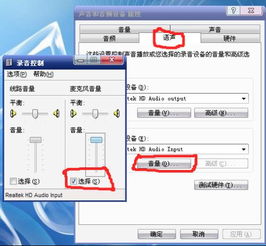
Skype的音频设置有时候也会导致说话听不见的问题。以下是一些调整音频设置的方法:
1. 检查音频设备:打开“控制面板”中的“声音”,确保你的音频设备(如麦克风、扬声器)已正确安装并设置为默认设备。
2. 调整音量:在Skype通话过程中,可以尝试调整麦克风和扬声器的音量,看看是否能够解决问题。
3. 切换音频输入/输出:在“控制面板”中的“声音”设置中,尝试切换音频输入/输出设备,看看是否能够找到合适的音频设备。
四、检查对方设备
有时候,问题可能出现在对方设备上。以下是一些检查对方设备的方法:
1. 确认对方网络:和对方确认一下他们的网络连接是否稳定,以及Skype软件是否是最新版本。
2. 检查对方音频设备:和对方确认一下他们的音频设备是否正常工作,以及是否已经调整了音频设置。
五、寻求官方帮助
如果以上方法都无法解决问题,那么你可以尝试以下方法:
1. 联系Skype客服:Skype官方客服会为你提供专业的技术支持。
2. 查看Skype论坛:Skype论坛上有许多用户分享了他们的经验和解决方案,你可以尝试搜索看看是否有类似的问题和解决方案。
Skype说话听不见的问题并不复杂,只要按照以上方法逐一排查,相信你一定能够找到解决问题的方法。希望这篇文章能帮到你,让你重新享受愉快的Skype通话时光!
